Este formulario le permite seleccionar la agencia e introducir la paquetería por distintos criterios. El formulario es el siguiente:
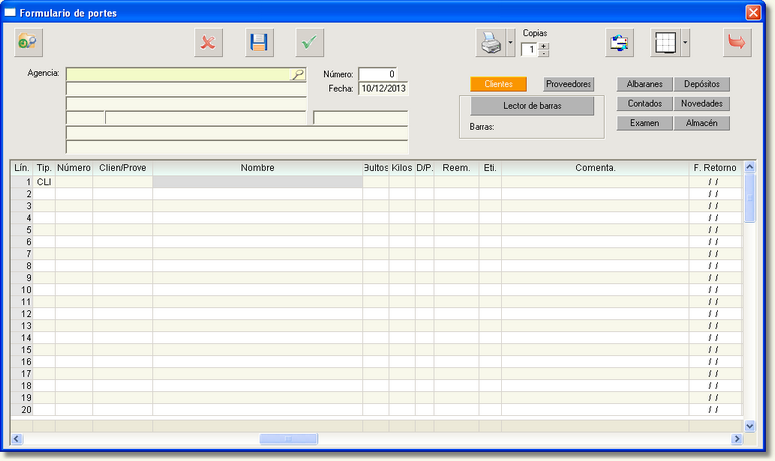
| • | Botones del formulario: |
Importar documentos completos:
 [F11]
[F11]
Pinchando en este botón accederemos a las relaciones anteriores para importar una relación realizada con anterioridad
Eliminar:
 [Alt]+[B]
[Alt]+[B]
Pinchando este botón eliminaremos la relación con la que estamos trabajando. Por supuesto, nos pedirá confirmación por si se da el caso de haberlo pinchado por error.

Grabar:
 [Alt]+[G]
[Alt]+[G]
Una vez modificado o creado un libro, para que los datos se guarden en el fichero, presionamos este botón.
Aceptar:
 [Esc]
[Esc]
Una vez terminada la relación de portes, para que los datos se guarden en el fichero, presionamos este botón y el formulario queda en blanco para crear un registro nuevo.
Imprimir:
 [Alt]+[P]
[Alt]+[P]
Pinchando en este botón, podremos imprimir el registro actual.
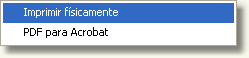
Pinchando en la flechita que hay junto al botón Imprimir, se desplegará un menú con tres opciones:
- Imprimir físicamente: nos permite imprimir los datos de la relación actual.
- PDF para Acrobat: nos permite crear un documento con los datos del registro actual en PDF.
Grabar y enviar documento

Al pulsar sobre este icono, se graba el documento y se envía por internet si tenemos introducida la dirección de e-mail en la agencia con la que estamos trabajando en el formulario.
Impresión de etiquetas


- Imprimir físicamente: nos permite imprimir los datos del registro actual.
- PDF para Acrobat: nos permite crear un documento con los datos del registro actual en PDF.
- Formulario de etiquetas: Esta opción abre el formulario de etiquetas para poder elegir la que necesitemos.
Salir:
 [Alt]+[S]
[Alt]+[S]
Pulsaremos este botón cuando queramos abandonar el formulario.
AREA DE DATOS GENERALES:
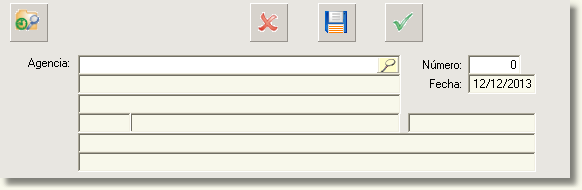
En esta zona, introduciremos directamente en el campo Agencia el código del transportista o el nombre si no disponemos de él.
En caso de querer recuperar un documento ya listado, podemos importarlo con el botón correspondiente o tecleando el número directamente en el campo.
SELECCIÓN DEL ORIGEN DE LOS DATOS:
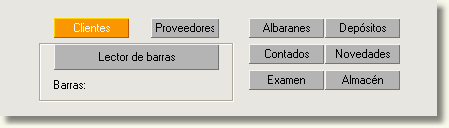
Esta zona del formulario nos permite importar datos desde los documentos que pueden generar paquetería.
Al pulsar sobre uno de ellos, la zona de introducción de líneas cambia, mostrándonos la opción elegida.
![]()
En este caso, como se puede ver, en el campo TIP. aparece el texto CLI . Este irá cambiando según la opción elegida, haciendo más cómoda la introducción de datos.
Las posibles fuentes de datos son:
- CLIENTES
- PROVEEDORES
- ALBARANES
- CONTADOS
- LIBROS A EXAMEN
- DEPÓSITOS
- NOVEDADES
- ALMACEN